こんにちは、赤虎です。
OLAPLEX(オラプレックス)って知っていますか?
OLAPLEXは今世界中のセレブの間で大人気のヘアケアブランドです。

正直、私は全く知りませんでしたが。
私がOLAPLEXを知ったのは、趣味の米国株投資でIPO(新規上場)したばかりのこの会社の決算が無茶苦茶良くて、投資先として検討したことがきっかけ。
で、そんなに売れてるものならきっと製品も素晴らしいんだろうと思って、日ごろ頑張ってる奥さんへのプレゼントにネットで買おうと思いました。
ところが、最終的には商品は手に入ったものの、購入先によっては偽物が多いというネットの書き込みを見て不安になり、慎重に色々調べた結果、かなりの時間を使ってしまいました。
これはきっと同じようにOLAPLEXを通販で買おうとしている人が困っているはず・・・。
そんな方が迷った時に参考になればと思い、記事を書きます。
読者の方の参考になれば幸いです。
それでは行きます!
OLAPLEXとは
この記事にたどり着いた方は、おそらく私よりもOLAPLEXについて詳しい方がほとんどだと思いますので詳細は割愛しますが、簡単に言うと髪質をコントロールしてくれる”処理剤”というカテゴリーのヘアケア剤です。
アメリカ発の製品で、発売以来世界中で人気が爆発しました。
日本では2018年2月に国内発売となりました。
基本的にはサロン専売商品のため、OLAPLEX認定のサロンでしか購入できません。
OLAPLEXの公式サイトで購入できるサロンを検索することができます。
OLAPLEXを通販(ネット販売)で買う!
OLAPLEX認定サロンで購入できると言っても、いきなり「OLAPLEXください!」とサロンで購入するのは勇気が要ります。
そうなると、次の選択肢は”通販(ネット販売)”で購入する、ということになりますが、正規ルート以外のネット販売品は全て”非正規品扱い”になるため、偽物をつかまされるリスクがあります。
安い買い物ではないので、出来れば正規ルートで購入したいものです。
OLAPLEXの正規ルートの通販サイトは「SEPHORA(セフォラ)」です。
私も今回SEPHORAで購入しました。
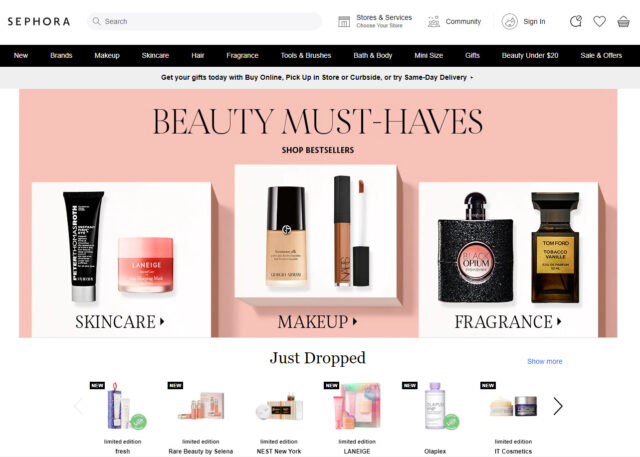 出典:SEPHORAホームページ
出典:SEPHORAホームページ
それでは、SEPHORAでの購入の手順について、画像付きで丁寧に解説しますね。
※画像出典は全てSEPHORAホームページ(https://www.sephora.com/)
SEPHORAでの購入手順
SEPHORAでの購入手順はざっくり整理すると以下の流れになります。
- アカウント登録(新規会員登録)
- 商品選択
- 購入手続き⑴【国際配送選択】
- 購入手続き⑵【配送先住所・支払方法入力】
- 購入手続き⑶【最終確認・購入完了】
以下、それぞれの手順を説明します。
アカウント登録(新規会員登録)
はじめに新規会員登録をします。
SEPHORAのホームページ(リンク)に行きます。
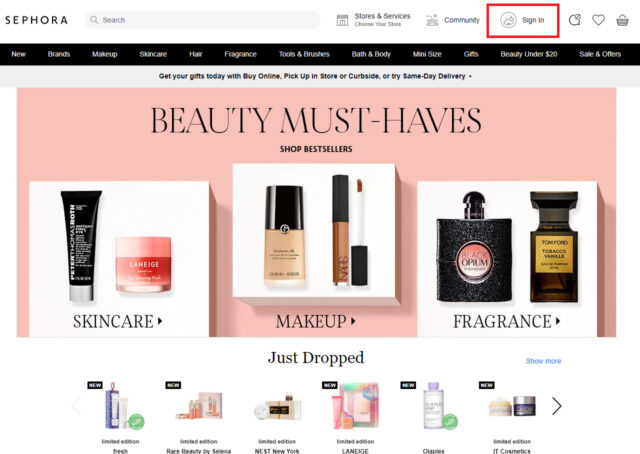
顔のアイコン横の”Sign In”をクリックすると、ポップアップ画面が出てきます。
「Create Account(アカウント新規作成)」をクリックします。
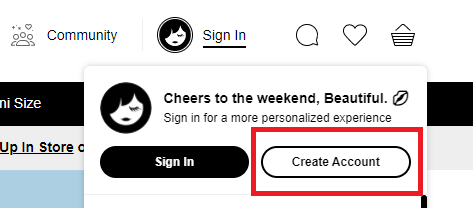
以下の入力画面が出てくるので、必要事項を入力して「Join Now」を押します。
※そのまま買い物を続ける人は、「Keep me signed in」にチェックを入れましょう。
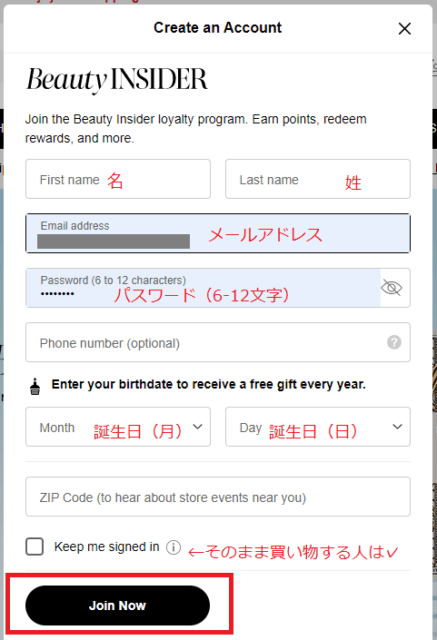
商品選択
会員登録が終わったら、さっそく買い物を進めましょう。
画面上部の検索窓から、目的の商品を探します。
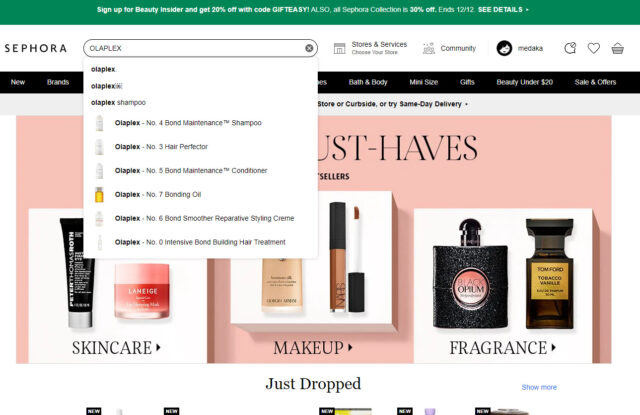
商品ページでは、サイズと配送方法(Get It Shipped)を選択します。
配送方法は「Standard」を選択します。
良ければ、「Add to Basket」の赤いボタンをクリックします。
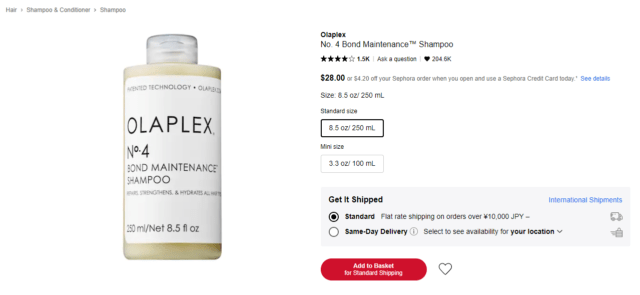
赤いボタンを押すと、ポップアップ画面が出てきます。そのまま別の商品も買うときは「Continue Shopping」、全て商品を選び終わって購入手続きを進めたい場合は「View Basket & Checkout(赤いボタン)」をクリックします。
(画像はNo.5、No.3も選択した時のもの)
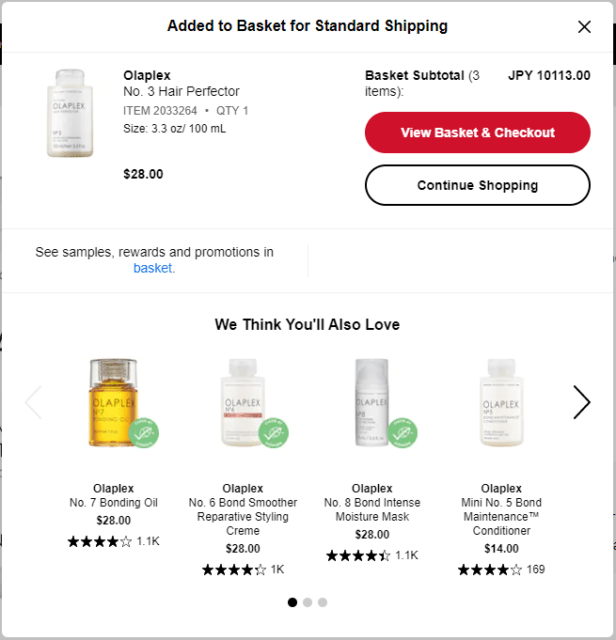
※ポップアップが消えてしまった時でも、右上のバスケットのアイコンをクリックすればいつでも購入手続きができます。
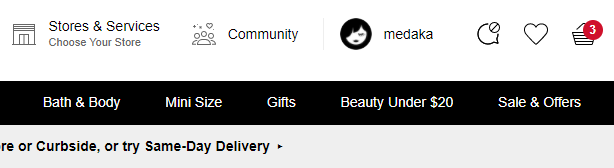
購入手続き⑴【国際配送選択】
バスケットの画面では、初めに国際配送の選択をします(初期値は米国になっています)。
購入画面右側(青枠部分)で、日本を選択します。※画像キャプチャを取り忘れましたが、2つ目の画面のように選択画面で日本を選択します。
緑枠のところは、フリーでサンプルを2つくれるようです(私は入力忘れました)。
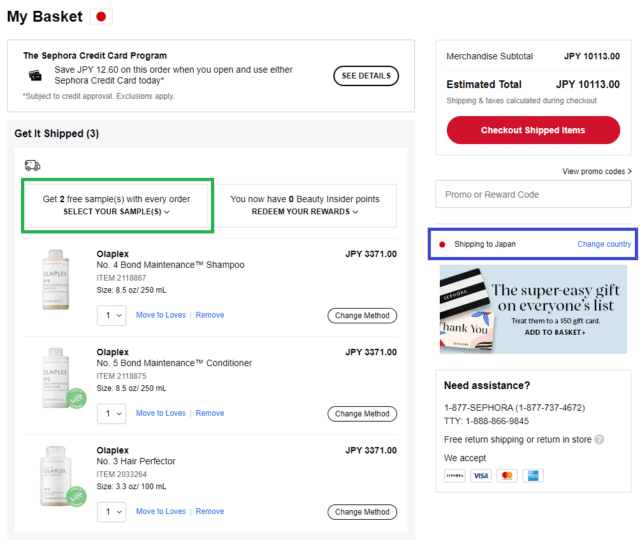

選択が終わったら、右上の「Checkout Shipped Items(赤いボタン)」を押します。
購入手続き⑵【配送先・支払方法入力】
ここまでの手順に問題が無ければ、「Checkout【日の丸】」の画面になります。
日の丸が出ない場合は、前の手順の国際配送選択を再度確認してください。
【日の丸】Shipping to Japanの下に、配送先住所を入れてください。
入れ終わったら、「Save & Continue(黒いボタン)」を押します。
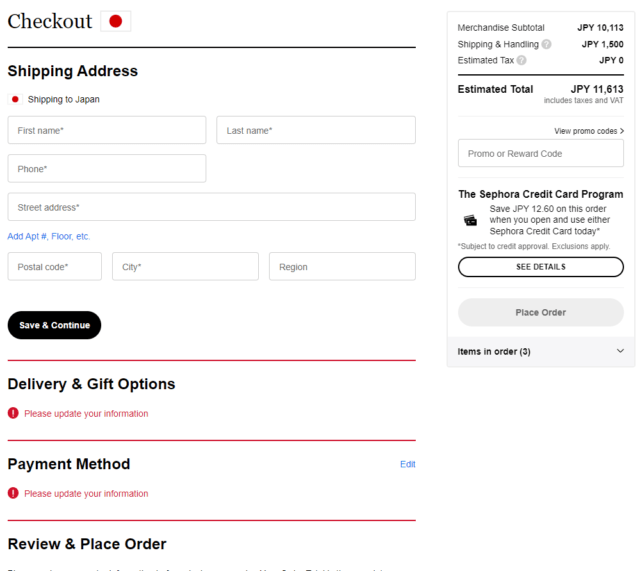
「Save & Continue」を押すと、「Shipping Address」欄に住所が入ります。
その下の「Delivery & Gift Options」欄には今回のオーダーの送料が入ります。
(1万円以上のオーダーで一律1,500円になります)
確認出来たら、一番下の「Payment Method」の「Add new credit or debit card」をクリックして、クレジットカードを登録してください(VISA/Master/Amexが利用できます)。
購入手続き⑶【最終確認・購入完了】
全て入力が終わると、右サイドの「Place Order」のボタンが赤く変わりますので、入力内容に誤りが無いか確認して、「Place Order」をクリックしてください。
以下のようなオーダー完了画面が出たら、手続き完了です。
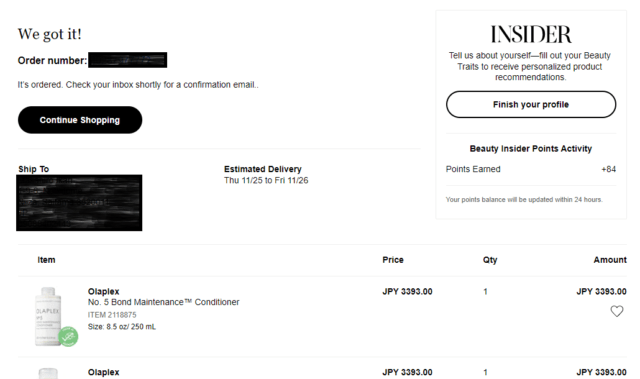
まとめ~注文後、約1週間で届きました。
こうして、オーダーから約1週間、我が家にOLAPLEXが届きました。
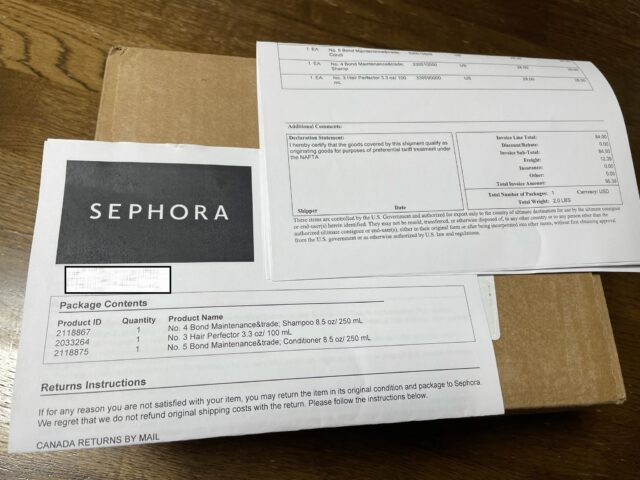
No.3、No.4、No.5の3つを購入、全部で$96.39(約11,000円)でした。
奥様に使用感を聞いてみたところ、
「今までにない良い感じ」だそうです。
詳細は色々と難しいことを言っていましたが、よくわかりませんでした(笑)
ま、喜んでいるようなので良しとしましょう。
この記事がどなたかの参考になりますように。
最後までお読みいただき、ありがとうございました。











